ESD是一种压缩率非常高的文件,我们常见的GHO文件的压缩率都比ESD文件低,所以如果想节省电脑空间的用户可以安装试试,esd格式可解压或用虚拟光驱加载安装,用法同.iso
ESD文件的安装方法:
ESD文件需要专门的软件来完成安装。相信很多用户还不知道怎么安装吧,下面小编为大家介绍一下Win7系统安装ESD文件的方法。

方法/步骤
1、打开winntsetup,在“选择包含windows安装文件的文件夹”这里,点击“选择”找到你的ESD安装文件。“选择引导驱动器”默认为C盘,“安装磁盘的位置”是指你要把系统安装到哪个盘,比如C盘,或者D盘等。下面的“选项”一栏有一个“版本”,是指的所要安装的系统的版本,如果ESD文件中有多个版本的话,可以在这里进行选择。“挂载安装驱动器”默认为C盘。点击“开始安装”按钮,准备安装系统。
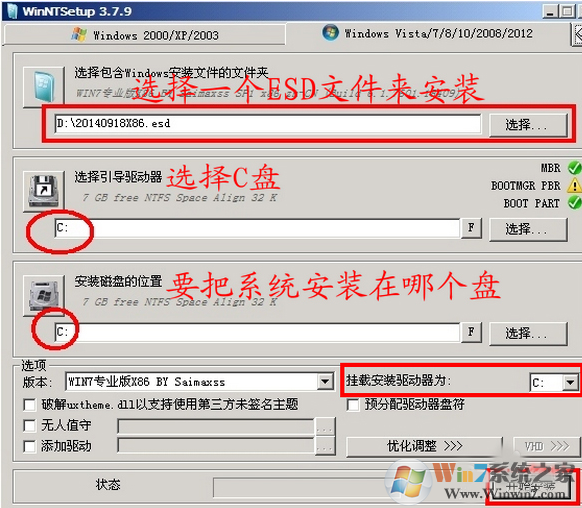
2、保持默认即可,点击“确定”继续。
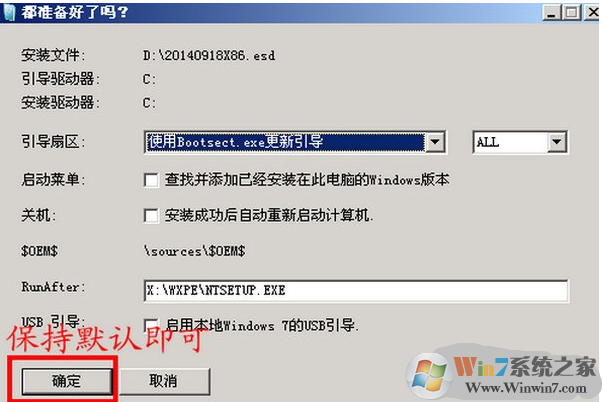
3、下面的过程开始解压缩ESD文件。
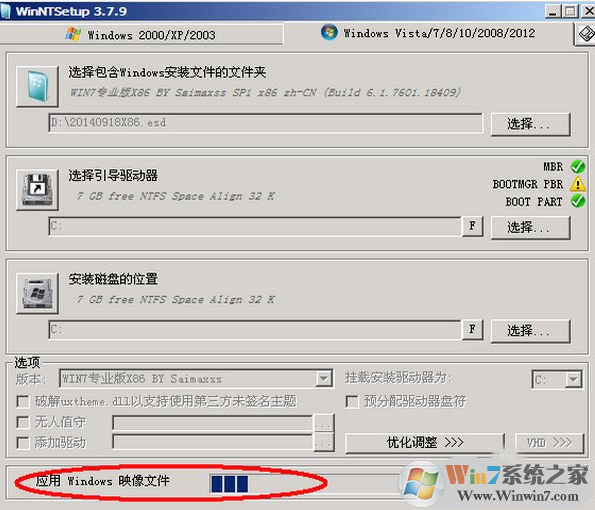
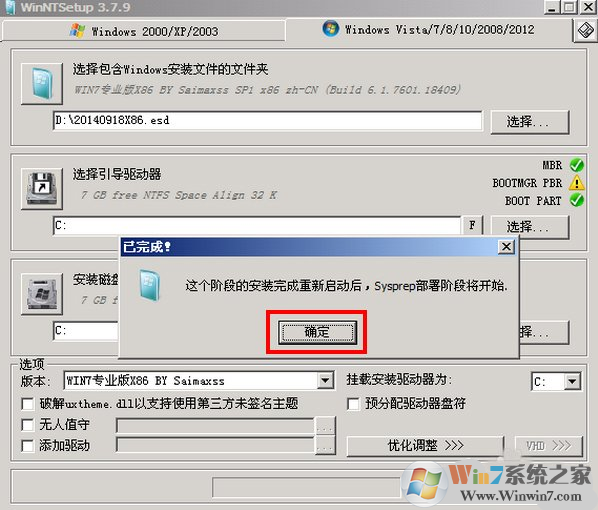
4、解压缩完成后,我们看看C盘中已经有了boot,windows等文件夹,解压出来的文件大小为1.63GB.
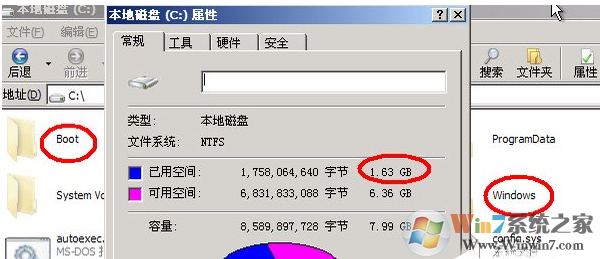
5、重新启动电脑,开始安装WIN7系统。
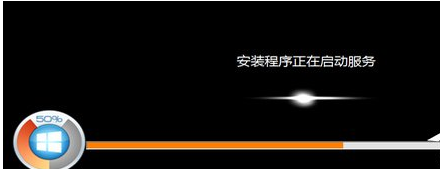
6、安装完成。

7、我们看看安装完成后C盘已使用2.7GB的空间,而ESD文件只有316M,可见这个压缩率还是很高的。如果是GHO文件最少也得要700M-800M吧或者更多。
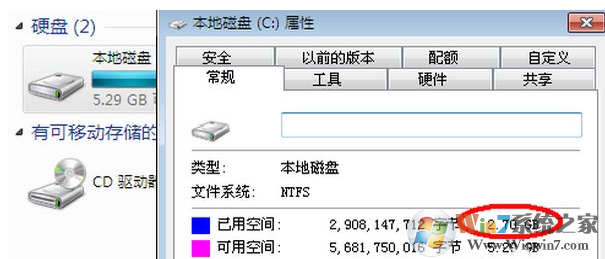
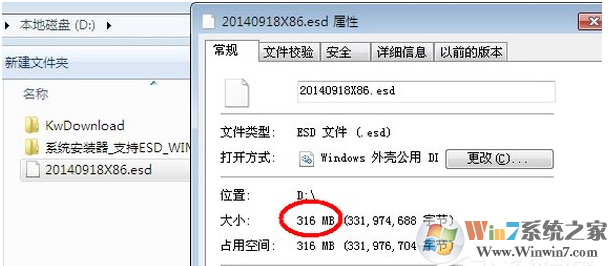
以上就是小编为大家介绍的Win7系统安装ESD文件的方法。还不知道Win7系统怎么安装ESD文件的用户,不妨尝试着以上的步骤操作试看看。